怎样避免excel中出现错误值(#DIV/0)
1、首先打开需要的Excel文件。

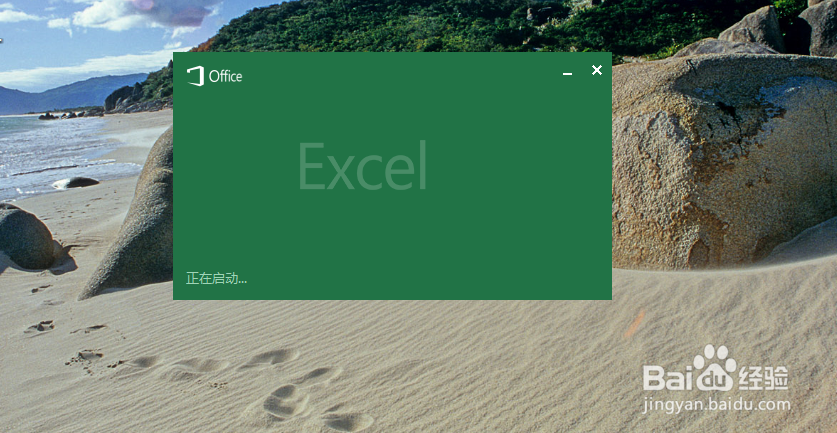
2、如用下图中的数据进行运算的时候,被除数除以除数,若是除数为零,则会出现 #DIV/0! 这样的错误。

3、解决:
点击开始页面中的 条件格式 选项,在出现的菜单中点击 管理规则 选项。
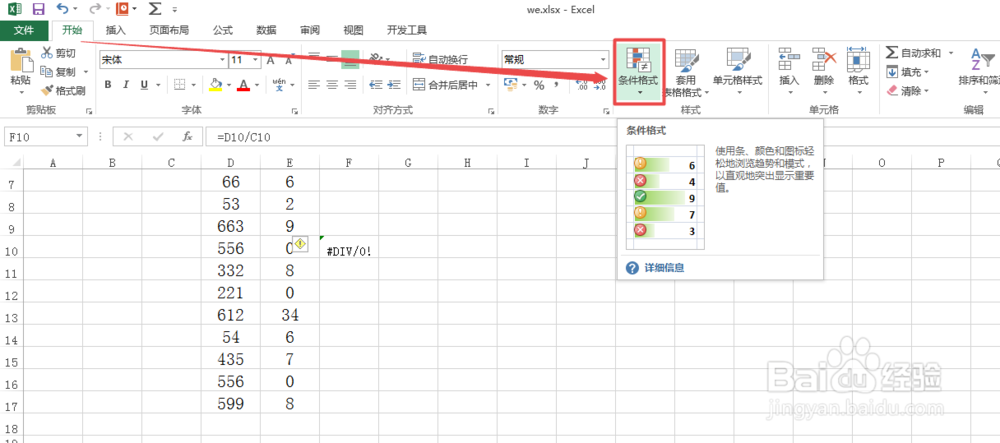

4、在打开的页面中点击 新建规则 选项,选择 使用公式确定要设置格式的单元格 ,它的公式格式为 =ISERROR(reference)。

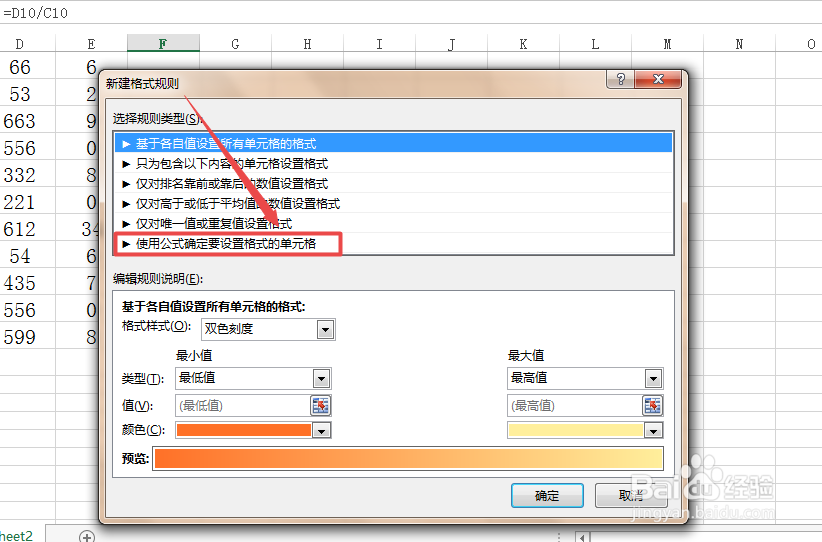

5、然后点击下面的 格式 按钮,选择字体的颜色为白色 ,然后点击 确定 ,确定,确定。
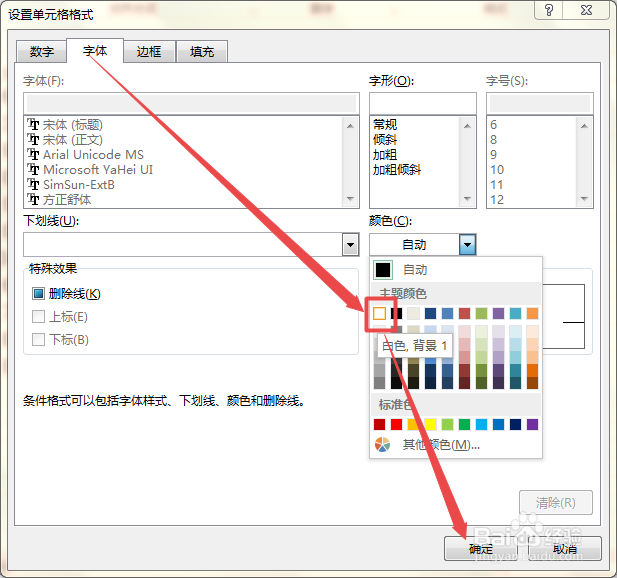

6、这个时候回到页面中可以看到错误没有了,但是左上角还是有个绿色的小三角,鼠标右击,在出现的菜单中点击 忽略错误 ,就可以了。也可以使用IFERROR来避免错误。


声明:本网站引用、摘录或转载内容仅供网站访问者交流或参考,不代表本站立场,如存在版权或非法内容,请联系站长删除,联系邮箱:site.kefu@qq.com。
阅读量:157
阅读量:34
阅读量:44
阅读量:159
阅读量:127